随着电脑的普及,越来越多的用户开始关注如何优化和调整自己的电脑设置,以提升使用体验。对于使用惠普(HP)电脑的用户来说,硬盘启动设置是一个常见但又重要的问题。本文将详细介绍如何在HP电脑的BIOS中设置硬盘启动,帮助用户顺利完成相关操作。
一、什么是BIOS及硬盘启动
BIOS(Basic Input/Output System,基本输入输出系统)是计算机主板上的一段固件程序,它负责在电脑开机时完成硬件的初始化,并启动操作系统。硬盘启动指的是电脑从硬盘驱动器读取操作系统并启动。我们常说的设置硬盘启动,就是告诉电脑优先从硬盘里加载系统,而不是从光驱、U盘或其他设备中启动。
二、为什么需要设置硬盘启动
一般情况下,电脑出厂时已经将硬盘设置为默认启动项,但在某些情况下,这一设置可能被修改。例如:用户安装新系统,需要从U盘启动;或者因操作不当导致引导顺序改变,电脑无法正常启动,这时就需要进入BIOS重新设置硬盘为第一启动项,保证电脑正常从硬盘启动操作系统。
三、准备工作
在设置之前,请确认以下几点:
电脑型号是惠普(HP)品牌,以便参考相应BIOS设置界面和操作步骤。
电脑已正确连接电源,避免操作中断电导致系统异常。
了解所使用的HP电脑所对应的BIOS键位(启动时按哪个键进入BIOS)。
四、进入HP BIOS的步骤
1. 关闭电脑,确保完全关闭。
2. 按下电源键开启电脑,同时立即连续按下进入BIOS界面的按键。大多数HP电脑常用的BIOS进入键是 F10 或 Esc。按Esc键后,会弹出启动菜单,再选择“BIOS设置”进入。
3. 如果这两个按键无效,可以查看电脑说明书或者在开机自检画面下方查找提示信息(例如“Press F10 to enter Setup”)。
五、在BIOS中设置硬盘启动
进入BIOS后,您会看到蓝底白字的菜单界面,操作方式通常采用键盘的方向键及回车键进行选择。
步骤如下:
找到“Boot”或“启动”选项卡,使用左右方向键切换。
进入“Boot Order”或“启动顺序”设置,这里会显示多个启动设备,如USB设备、光盘驱动器、硬盘驱动器等。
选择硬盘启动项,通常显示为“Hard Drive”或具体硬盘型号。
通过+, -, 或按照屏幕提示的其他按钮,将硬盘启动项调整到列表的第一位。
检查确认顺序无误后,按 F10 保存设置并退出。
六、注意事项
1. 有些HP电脑采用了UEFI启动模式,BIOS界面可能更现代化并带有鼠标支持,但操作逻辑类似。
2. 如果您使用的是双系统或者多个硬盘,请确认设置正确的硬盘作为启动盘。
3. 修改BIOS设置时不要随意更动其他选项,以防系统启动异常。
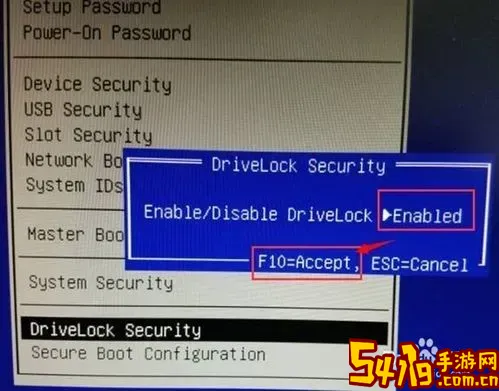
4. 若设置硬盘启动后电脑仍无法启动,请确认硬盘状态正常,或者尝试重装系统。
七、总结
硬盘启动设置是保障电脑正常进入操作系统的重要环节。HP电脑用户只需掌握进入BIOS的方法,进入启动项设置界面,将硬盘调整至第一启动项,即可解决大多数启动顺序相关问题。通过以上步骤,您可以轻松调整启动顺序,提升电脑使用体验。
希望本文能够帮助广大中国地区HP电脑用户顺利完成硬盘启动设置。如果在操作中遇到困难,建议联系HP官方客服或专业技术人员协助。